如何对wps文档设置密码保护
如果不想要其他人看到我的的wps文档,我们可以对该文档进行加密操作。接下来就由小编来告诉大家如何加密。
具体如下:
1.第一步,以word程序打开桌面上待加密的文件
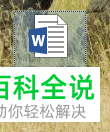
2.第二步,点击文件主页上方的文件选项
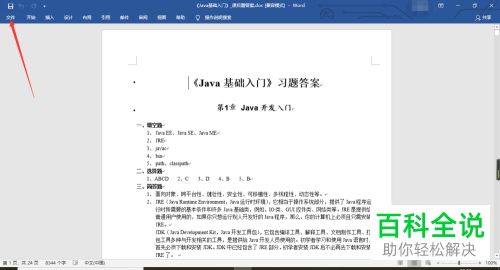
3.第三步。在弹出选项卡点击信息选项,并在右侧的详细内容中找到保护文档,点击
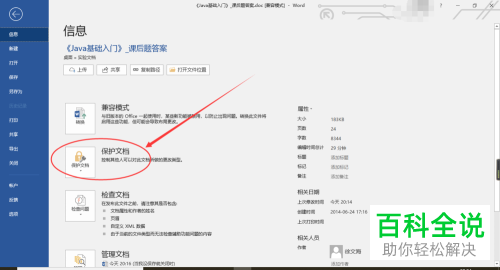
4.第四步,在弹出菜单中点击用密码进行加密
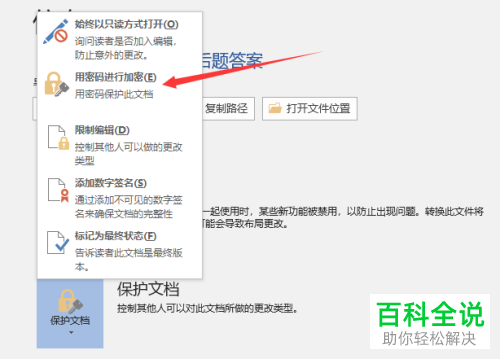
5.第五步,输入密码并点击下方的确定按钮
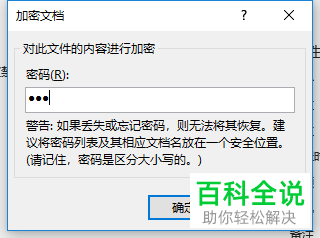
6.最后点击保存按钮进行文档的保存操作
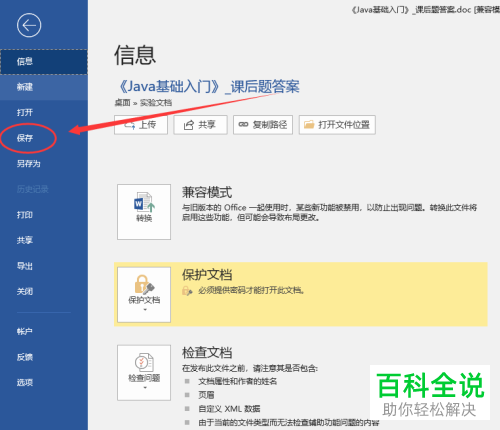
7.等我们再次打开该文档时就可以看到密码输入窗口了
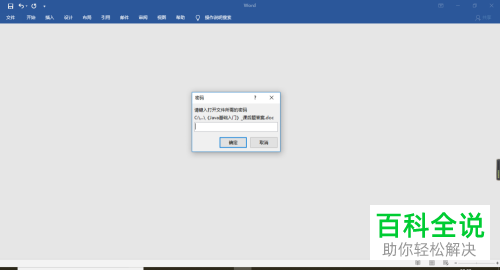
以上就是小编为大家带来的对wps文档进行加密的方法。
赞 (0)

